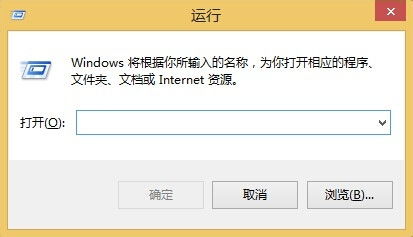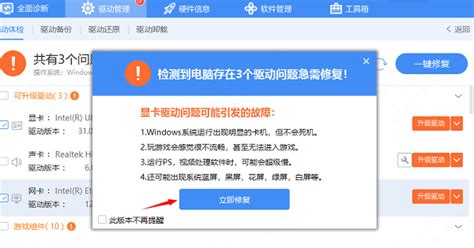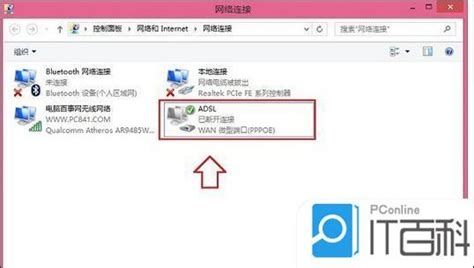电脑关机慢,究竟是何原因?附上一键解决的妙招!
电脑关机慢是什么原因,附解决办法

在日常生活中,许多人都遇到过电脑关机慢的问题。这一问题不仅令人烦恼,还可能导致数据丢失和系统不稳定。本文将从多个维度探讨电脑关机慢的原因,并提供相应的解决办法,帮助大家解决这一困扰。
一、软件安装过多
原因分析:
电脑上安装了大量的软件,特别是一些自启动的软件,会占用大量的系统资源。在关机时,系统需要结束掉所有的软件进程,如果软件过多,就会增加结束的时间,从而延长关机时间。
解决办法:
1. 卸载不需要的软件:
在计算机“设置”里进入“应用”,找到不需要用到的或者闲置的应用程序,点击“卸载”即可。
2. 禁用自启动软件:
通过任务管理器或第三方软件(如超级兔子)禁用不必要的自启动程序,从而减少系统资源占用。
二、系统垃圾过多
原因分析:
电脑在使用过程中会产生大量的垃圾文件,这些文件会占用大量的内存空间和磁盘空间,导致系统运行缓慢和碎片过多。在关机时,系统需要将进程写入硬盘,如果垃圾文件和碎片过多,就会影响写入速度,从而延长关机时间。
解决办法:
1. 磁盘清理:
在电脑设置栏里搜索“优化驱动器”并打开,选择要清理的磁盘进行优化,并按照提示执行磁盘清理。
2. 使用清理软件:
可以使用“百贝C盘助手”等软件,进行一键系统清理,同时解决文件去重和磁盘空间优化问题。
三、硬件驱动故障
原因分析:
电脑的硬件驱动程序如果存在不兼容或过时的情况,可能会导致系统运行不稳定,出现卡顿或死机的现象。在关机时,系统可能无法正常关闭,或者需要等待很长时间才能关闭。
解决办法:
1. 更新驱动程序:
打开“设备管理器”,选择相应的硬件并右击进行“更新驱动程序”,按照向导更新驱动程序。如果不确定哪些硬件驱动需要更新,可以使用“驱动人生”等软件进行检测并更新。
2. 回退驱动程序:
如果更新驱动程序后问题依然存在,可以回退到原来的驱动程序版本。
四、电源管理设置不合理
原因分析:
电脑的电源管理设置可能不适合当前的使用场景。例如,快速启动功能虽然可以加快开机速度,但也会影响关机速度,因为系统需要将内存中的数据保存到硬盘上,如果数据过多,就会增加保存的时间,从而延长关机时间。
解决办法:
1. 调整电源管理设置:
按下快捷键“Win+R”打开控制面板,选择“系统和安全”打开“电源选项”,然后选择右侧的“选择电源按钮的功能”,进入后选择“更改当前不可用的设置”,取消下面的“启用快速启动”选项卡,点击“保留修改”即可。
五、后台运行软件原因
原因分析:
某些后台运行软件在关机时正处于运行状态,系统结束这些程序进程需要时间。此外,后台在结束某个程序时如果出现错误,系统进程陷入死循环,而系统默认的强行结束死循环的时间较长,也会导致系统关机时间过长。
解决办法:
1. 强行结束进程:
关机时打开任务管理器,查看有哪些非系统的程序在运行,强行结束其进程。
2. 使用辅助软件:
使用超级兔子等辅助软件,加快系统关闭进程的速度。
六、系统升级或补丁安装
原因分析:
电脑升级或安装了新的系统补丁后,有时也会导致关机速度变慢。这通常是因为升级过程中一些文件需要重新配置或系统资源需要重新分配。
解决办法:
建议耐心等待关机完成,如果问题持续存在,可以考虑回滚到之前的系统版本或补丁版本。
七、机械硬盘老化
原因分析:
机械硬盘使用时间长后容易出现缓存问题以及坏道,这些问题会影响硬盘的读写速度,从而延长关机时间。
解决办法:
1. 磁盘检测:
使用HD Tune等软件检测硬盘健康状况,发现物理坏道要及时更换硬盘。
2. 更换硬盘:
如果硬盘健康状况不佳,建议更换为固态硬盘(SSD),以提高读写速度和系统整体性能。
八、系统配置和临时文件
原因分析:
1. 配置文件问题:
用户注销时,如果Windows没有完成释放所有开启程序所占用的资源,用户配置文件便无法被卸载,Windows便会一直停留在注销用户这一步操作上。
2. 临时文件过多:
临时文件占用大量磁盘空间,影响系统关机速度。
解决办法:
1. 清空paging文件:
在Windows XP操作系统中,关机时需要清空paging文件(pagefile.sys)里的临时数据。可以在注册表中的HKEY_LOCAL_MACHINE\SYSTEM\CurrentControlSet\Control\SessionManager\Memory Management下,将ClearPageFileAtShutdown的值设为0,从而加快关机速度。
2. 清理临时文件:
在关机前进行必要的临时文件清理,减少不明进程强占系统资源。
九、病毒和恶意软件
原因分析:
计算机感染病毒或安装了恶意软件,会导致系统资源被占用,进而影响关机速度。
解决办法:
1. 安装杀毒软件:
安装并定期更新杀毒软件,进行全盘扫描和病毒清理。
2. 安全模式下扫描:
如果系统无法在正常模式下完全清理病毒,可以进入安全模式进行扫描和清理。
十、系统不稳定和故障
原因分析:
系统不稳定或存在故障,如Windows启动程序出错,也可能导致关机速度变慢。
解决办法:
1. 进入安全模式:
在系统启动时按F8,进入安全模式,进行系统故障排查和修复。
2. 系统还原:
如果问题持续存在,可以使用系统还原功能,将系统恢复到之前的状态。
总结
电脑关机慢的原因多种多样,包括软件安装过多、系统垃圾过多、硬件驱动故障、电源管理设置不合理、后台运行软件原因、系统升级或补丁安装、机械硬盘老化、系统配置和临时文件、病毒和恶意软件以及系统不稳定和故障等。通过相应的解决办法,如卸载不需要的软件、清理系统垃圾、更新驱动程序、调整电源管理设置、强行结束后台进程、清空临时文件、杀毒、系统修复和还原等,可以有效提高电脑关机速度,提升整体使用体验。
希望这篇文章能帮助大家解决电脑关机慢的问题,使电脑的使用更加顺畅和高效。
- 上一篇: Office Visio 2007 详细安装指南
- 下一篇: ARP防火墙优化配置指南
-
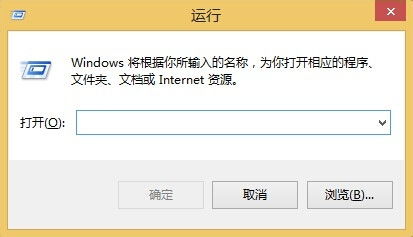 如何快速提升电脑关机速度?关机慢的问题一键解决!新闻资讯12-02
如何快速提升电脑关机速度?关机慢的问题一键解决!新闻资讯12-02 -
 电脑屏幕出现条纹,究竟是何原因?新闻资讯11-15
电脑屏幕出现条纹,究竟是何原因?新闻资讯11-15 -
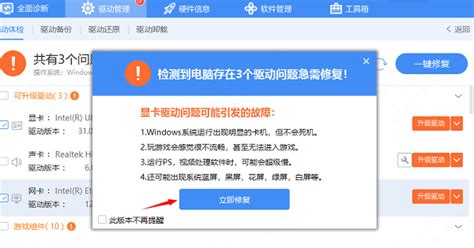 电脑突然自动关机的可能原因探究新闻资讯07-02
电脑突然自动关机的可能原因探究新闻资讯07-02 -
 笔记本电脑:为何频频上演“自动关机”大戏?新闻资讯03-01
笔记本电脑:为何频频上演“自动关机”大戏?新闻资讯03-01 -
 Win10电脑开机桌面图标刷新慢?别担心,这里有解决妙招!新闻资讯01-27
Win10电脑开机桌面图标刷新慢?别担心,这里有解决妙招!新闻资讯01-27 -
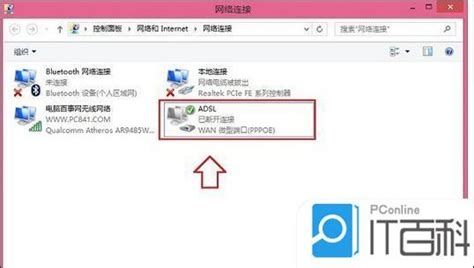 电脑开机宽带连接慢?快速解决技巧来了!新闻资讯04-15
电脑开机宽带连接慢?快速解决技巧来了!新闻资讯04-15